发布时间:2019-01-15 11: 57: 17
在以前版本的BetterZip中,我们在服务菜单中只有两种服务,一个是【使用BetterZip压缩】,另一个就是【使用BetterZip解压】。
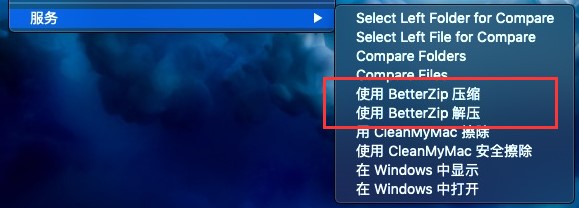
图1:原始服务
而现在,在新版本的BetterZip 4中,允许我们根据需要向服务菜单添加任意数量的服务。具体如何操作,请看以下介绍。
1、运行已经安装成功的BetterZip,转到【BetterZip】>【首选项】>【预置】;
2、选择要添加服务的预设,然后单击预设列表下方的工具按钮(带小齿轮),在下拉表单中选择【将此预设添加到服务菜单...】;
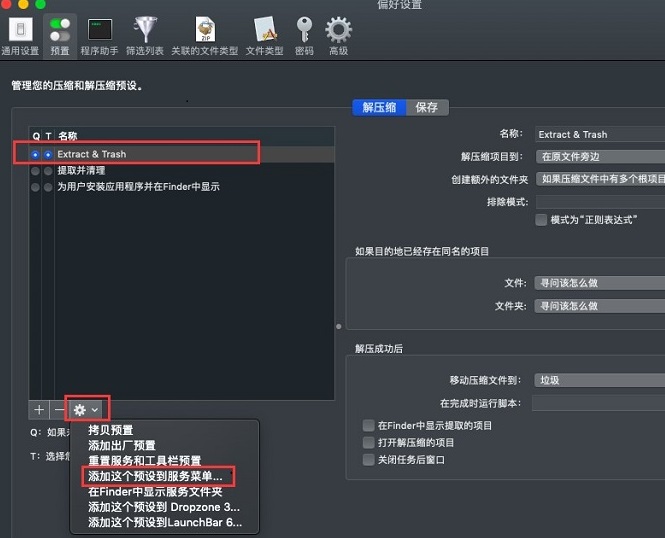
图2:将此预设添加到服务菜单...
3、我们可以在其中编辑服务名称,单击【OK】即可;
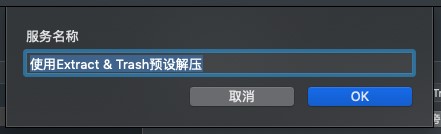
图3:确定服务名称
4、接下来我们在服务中就可以使用这个选项了。
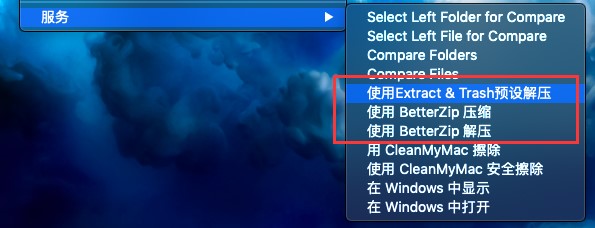
图4:添加成功
1、为了便于再次删除服务,工具按钮菜单还有一个命令【在Finder中显示服务文件夹】,找到并单击此选项;
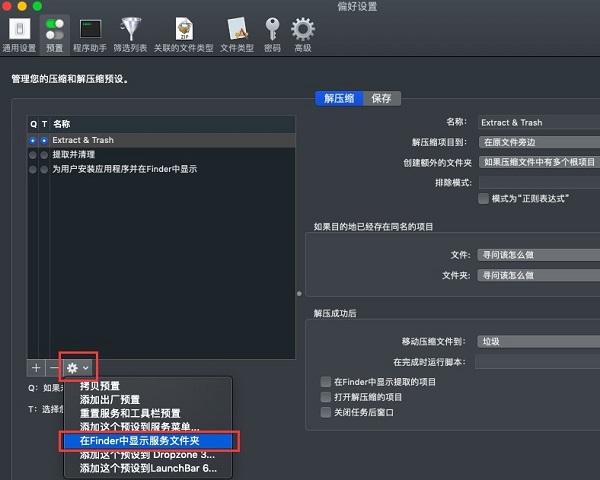
图5:在Finder中显示服务文件夹
2、接下来在打开的文件夹中,将不需要的服务移动到废纸篓就可以删除该服务。
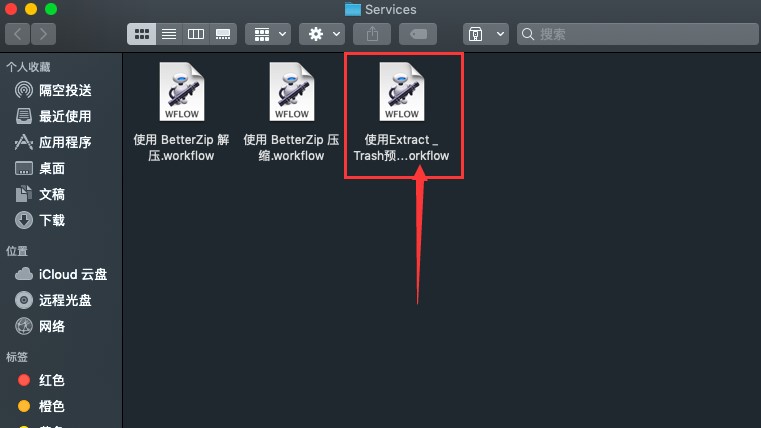
图6:删除不需要的服务
在最新版本的Mac解压缩工具中,有着非常多的新功能,具体大家可以在BetterZip教程页面进行查看,也可以在中文站进行免费下载体验。
本文为原创,转载请标明原址:http://www.betterzipcn.com/faq/fw-tjxx.html

展开阅读全文
︾